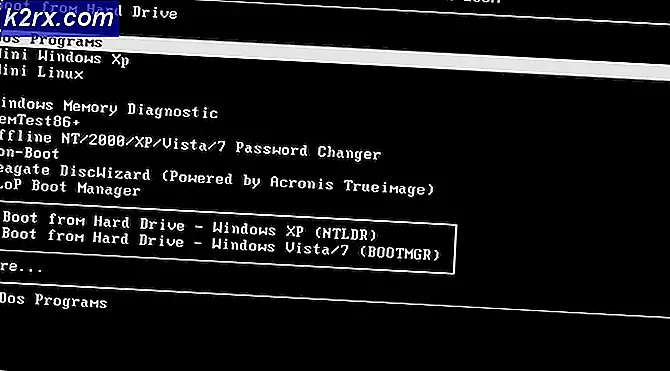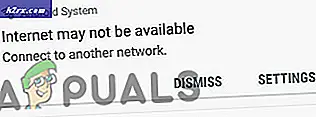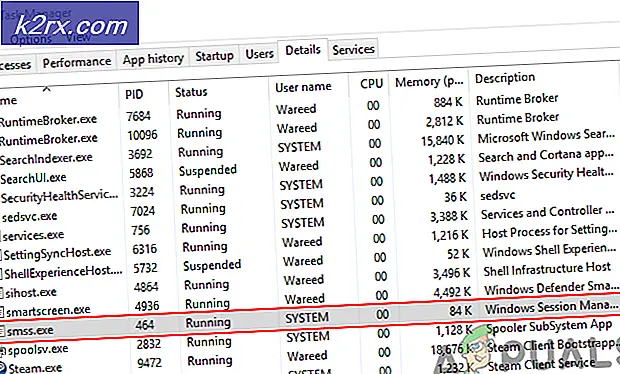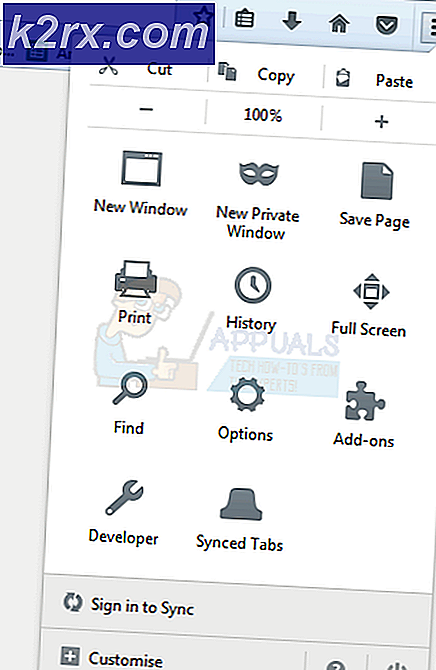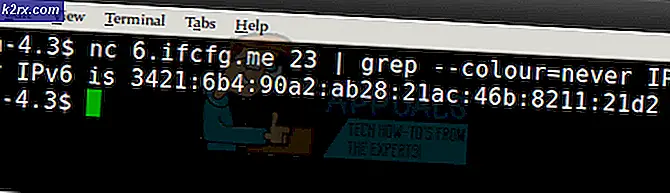Hur ansluter och använder jag Google Home med iPhone?
Alla måste vara bekanta med det stora utbudet av produkter som Äpple erbjudanden. Dessa produkter är kända för sin kvalitet och tillförlitlighet. De flesta av oss tror dock att Apple har skapat en helt annan värld för sina produkter och att dessa enheter inte är kompatibla med någon av våra vanliga program eller hårdvaror. Denna uppfattning kommer från det faktum att Apple generellt designar allt själv. Den har sin egen uppsättning applikationer och programvara. Apple äger en dedikerad röstassistent som heter Siri. På samma sätt är dess hårdvaruenheter också mycket dedikerade att användas med Mac OS.
Ibland händer det att du äger en iPhone eller en iPad men resten av alla dina enheter är inte Apple. Det betyder inte alls att dessa enheter inte är av god kvalitet. Snarare är det bara att de kommer från andra märken än Apple. Till exempel kan du ha Google Smarta högtalare hemma för att styra dina smarta enheter. Men problemet här är att du inte har någon annan smartphone än en iPhone. Så du kanske har tänkt att dessa två enheter, dvs iPhone och Google Home inte är kompatibla med varandra. Därför kommer de aldrig att kunna fungera tillsammans.
Detta är dock säkert en stor missuppfattning eftersom din iPhone kan ställas in för att fungera med Google Home också. Google Home är tillräckligt flexibelt för att fungera med flera enheter från olika märken. Det är just därför det ger stöd för iPhone. I den här artikeln lär vi oss metoden för Använda Google Home med en iPhone. Så vad väntar du på? Låt oss bara börja läsa den här artikeln tillsammans och förbereda oss för att följa dessa steg korrekt.
Hur använder jag Google Home med iPhone?
För att kunna använda Google Home med en iPhone måste du utföra följande steg:
- Anslut ditt Google Home och iPhone med samma Wi-Fi-nätverk (beroende på vilket du använder hemma).
- Ladda ner nu Google Home applikation på din iPhone från App Store.
- Slå på Blåtand på din iPhone och installera den här applikationen.
- Efter att ha installerat Google Home-applikationen, klicka på dess ikon för att starta den.
- Klicka nu på Lägg till och välj Ställ in enhet alternativ.
- Därefter väljer du alternativet som säger: Ställ in nya enheter i ditt hem. Så snart du trycker på det här alternativet börjar din applikation att söka efter Google Home-enheter.
- När du lyckats hitta den Google Home-enhet som du vill ansluta till, tryck på den och klicka på Nästa knapp.
- Nu startar Google Home-appen en anslutning mellan dina smarta högtalare och din iPhone. När du uppnår en lyckad anslutning spelar din Google Home-enhet ett ljud. Så snart du hör det ljudet, tryck bara på Ja alternativet för att bekräfta att du har hört ljudet.
- Du blir nu ombedd att välja det rum där du vill konfigurera din Google Home-enhet. Välj det rum där din enhet finns och tryck sedan på på Nästa knapp.
- Välj nu Wi-Fi-nätverk med vilken du vill ansluta din Google Home-enhet och tryck sedan på Nästa knapp. Din Google Home-enhet är tillräckligt intelligent för att komma ihåg detta nätverk och den kommer att använda den när du vill konfigurera fler smarta enheter med den.
- Efter att ha gjort allt detta kommer du att bli ombedd att träna din Google Assistant (Googles röstassistent) med din röst. Men innan det måste du Läs informationen angående det. Efter att ha läst informationen, tryck på Nästa knapp.
- Google Home använder sin inbyggda Voice Match funktion för utbildning av Google Assistant. Träning görs för att säkerställa att röstassistenten kommer att kunna känna igen din röst varje gång och den kommer att visa personliga resultat varje gång du ber om något. Tala nu Hej Google eller Okej Google när du uppmanas att göra det och tryck sedan på Fortsätta knapp.
- Efter denna utbildning kommer du att bli ombedd att välja Google Assistents röst. Du kan välja vilken röst du vill genom att trycka på den.
- Nu måste du välja om du vill se personliga resultat eller inte. För att göra det, markera eller avmarkera Tillåta genom att knacka på den. Observera att om du tillåter att Google Home visar dig personifierade resultat, kommer det att kunna komma åt din personliga information från din iPhone.
- Google Home vill också veta din adress, dvs din nuvarande plats, så att du också kan njuta av dess platsbaserade tjänster. För att göra det, tryck bara på Tillåta alternativ.
- Nu kommer du att bli ombedd att välja Mediatjänster som du vill använda dvs Musiktjänster, Videotjänsterosv. Klicka bara på dessa tjänster, följ stegen som visas på skärmen och klicka sedan på Nästa knapp.
- Du kommer nu att bli ombedd att ställa in ett namn för din Google Home-enhet. Skriv bara in Anpassat namn för din enhet och tryck på Nästa knapp.
- Nu kommer du att bli tillfrågad om du vill få e-postmeddelanden om din Google Home-enhet eller inte. Om du vill ha det kommer du att bli ombedd att göra det Bli Medlem för det. Annars kan du helt enkelt trycka på Nej tack alternativ.
- Google Home-applikationen kommer också att be dig lägga till en Betalningsmetod. Du måste göra det så att du också kan använda dina smarta högtalare för dina ekonomiska transaktioner.
- Efter att ha följt alla dessa steg kommer du att kunna se en Sammanfattningsskärm bestående av alla inställningar som du har gjort hittills. Härifrån kan du välja att lägga till några andra funktioner också eller till och med ändra de befintliga. Men om allt verkar okej, klicka sedan på Fortsätta och slutligen, tryck på Avsluta installationen alternativ.
Om du lyckas följa alla dessa steg korrekt är du redo att använda ditt Google Home med en iPhone precis som du skulle ha gjort det med någon annan vanlig smartphone som inte är Apple.